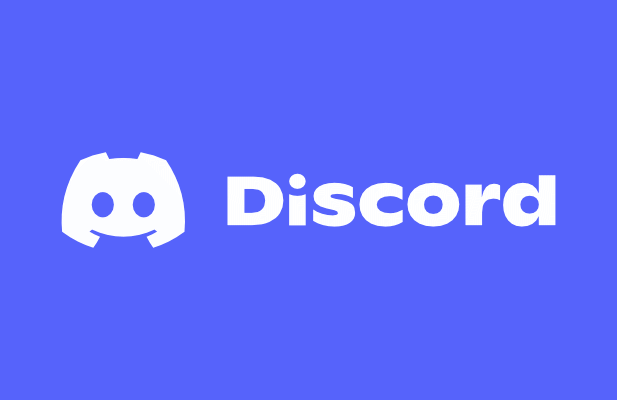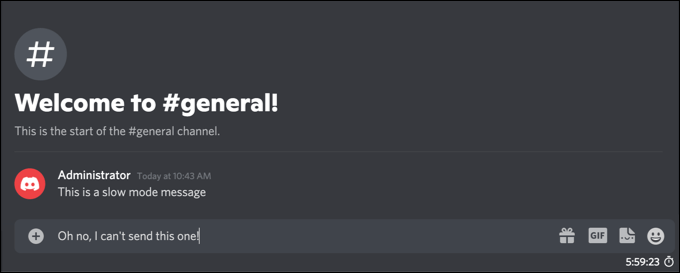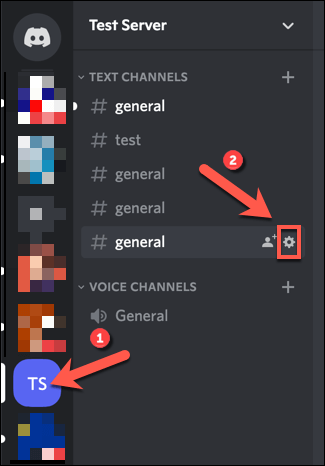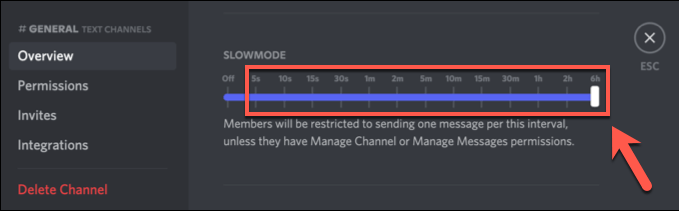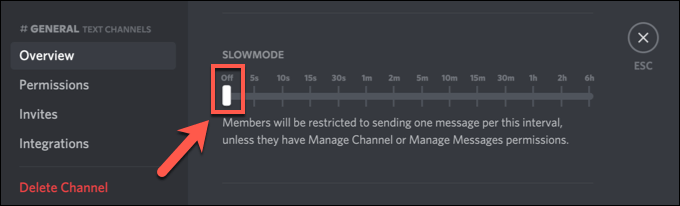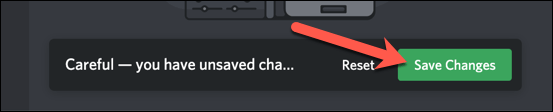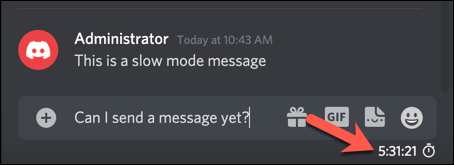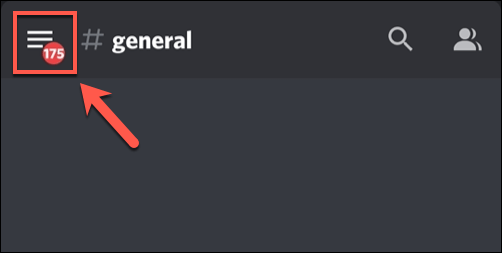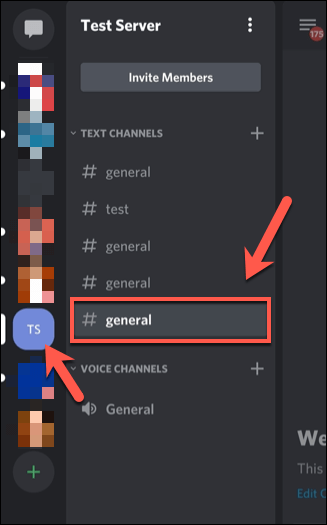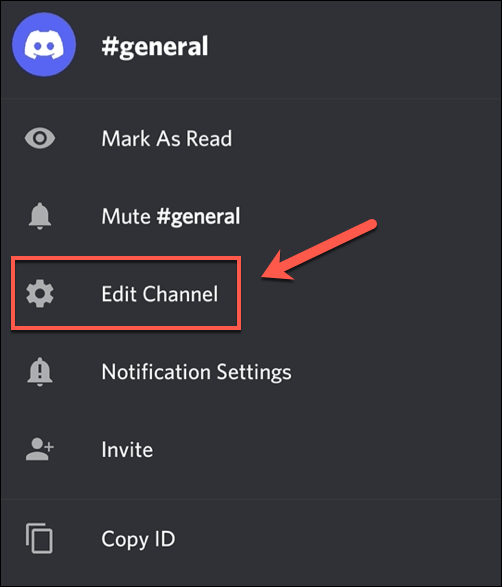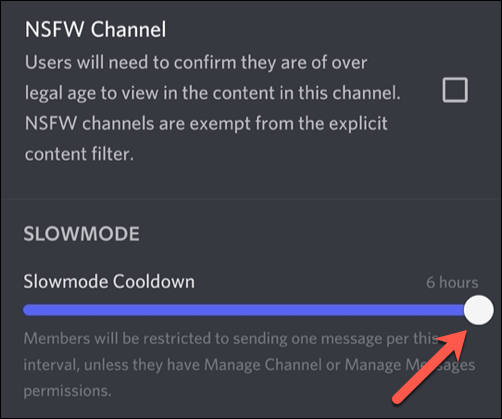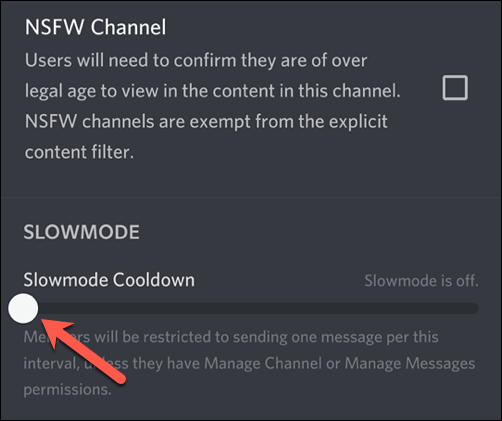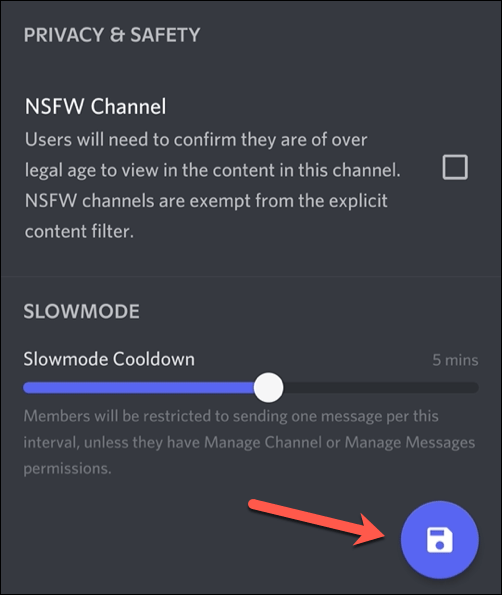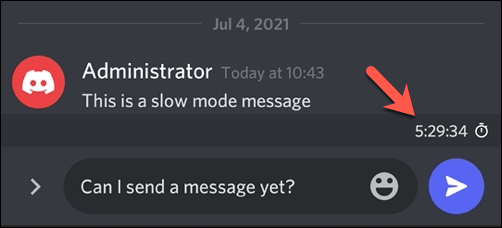Si esteu executant un servidor de Discord actiu , és possible que us sentiu desbordat pel nombre de missatges que envien els vostres usuaris. Això és especialment cert si esteu reproduint amb una audiència activa, on podeu esperar que els missatges augmentin ràpidament la velocitat en un canal i on no tots els missatges que veieu seran adequats.
Tot i que podríeu utilitzar moderadors (o robots de moderació de Discord ) per ajudar-vos a controlar el vostre servidor, podeu aprofitar la funció de mode lent de Discord. Això us ajudarà a reduir la velocitat dels missatges i facilitarà la moderació. Per ajudar-vos, aquí teniu tot el que necessiteu saber sobre el mode lent a Discord.
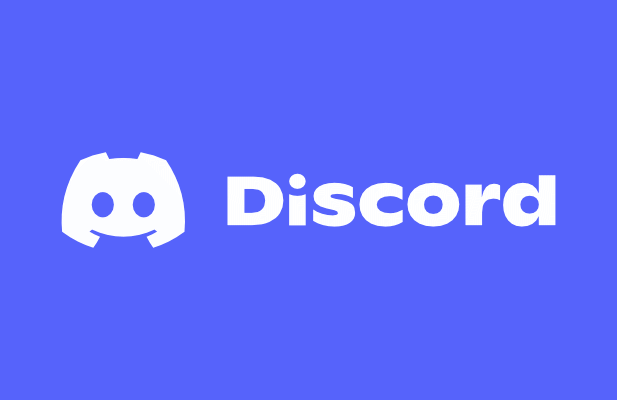
Què és el mode lent a Discord?
La funció de mode lent de Discord està dissenyada per reduir el nombre de missatges que apareixen en un canal. Quan envieu un missatge a Discord, el missatge sol aparèixer immediatament després al canal perquè els altres el vegin. Tanmateix, si vostè i altres usuaris envieu diversos missatges, això pot dificultar el seguiment.
Una manera d'evitar això és utilitzar el mode lent a Discord per limitar la quantitat de missatges que un usuari pot enviar en un curt espai de temps. Per exemple, si envieu un missatge en un canal amb el mode lent activat, no podreu enviar un altre missatge durant el període de reutilització. Això es pot configurar en qualsevol moment entre cinc segons i sis hores.
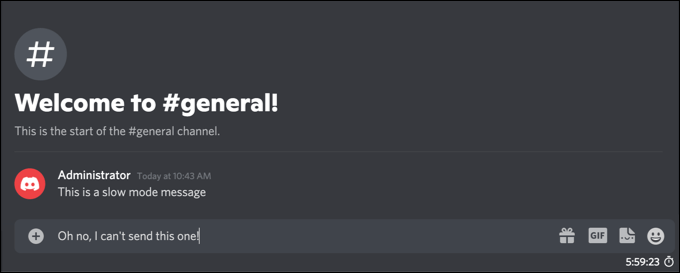
Aquesta restricció només s'aplicarà als usuaris estàndard de Discord. Si l'usuari té una funció de servidor de Discord amb permisos de gestió de canal o de gestió de missatges , o aquests permisos s'apliquen directament a l'usuari d'aquest canal, el mode lent no s'aplicarà i l'usuari podrà enviar missatges amb normalitat.
Habilitar aquesta funció ajuda a reduir el correu brossa del canal, ja que permet als usuaris enviar missatges, però només en ràfegues individuals. Si sou un usuari estàndard, també podeu silenciar els altres usuaris de Discord que no us agraden, ocultant els seus missatges. Per als propietaris de servidors, podeu expulsar o prohibir usuaris perjudicials al menú de configuració del servidor.
Com activar o desactivar el mode lent a Discord a PC o Mac
El mode lent de Discord no està habilitat als canals de manera predeterminada, però podeu activar-lo al vostre servidor en canals especialment ocupats. Només els administradors del servidor o els usuaris amb permisos per editar la configuració d'un canal poden activar el mode lent, i la configuració es pot activar o desactivar en qualsevol moment.
Si voleu activar o desactivar el mode lent en un servidor de Discord mitjançant el vostre PC o Mac, aquí teniu el que haureu de fer.
- Per començar, obriu el client Discord per a PC o Mac o obriu el client web Discord al vostre navegador web. Un cop hàgiu iniciat la sessió, seleccioneu el vostre servidor a la llista vertical de l'esquerra i, a continuació, seleccioneu un canal en el qual voleu activar o desactivar el mode lent. Seleccioneu la icona Edita el canal al costat del nom del canal per continuar.
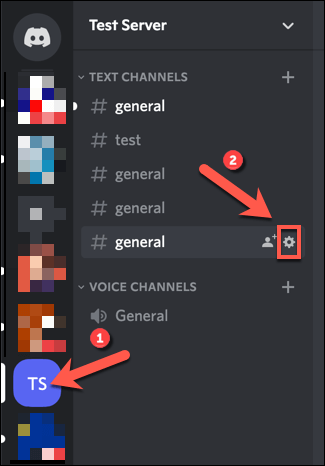
- Al menú de configuració general del canal Discord, utilitzeu el ratolí per moure el control lliscant del mode lent cap a la dreta per activar-lo, escollint un període de temps entre 5 segons (cinc segons) i 6 h (sis hores) de durada.
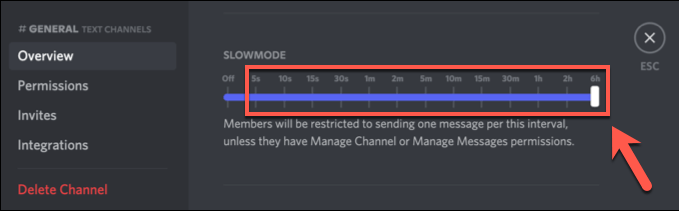
- Si preferiu desactivar el mode lent de Discord, feu servir el ratolí per moure el control lliscant a la posició Off .
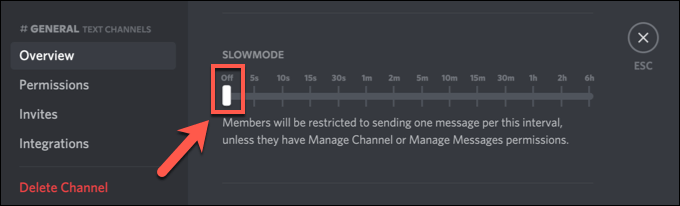
- Després d'haver escollit activar o desactivar el mode lent, o si augmenteu o reduïu el període de reutilització del mode lent, haureu de desar la configuració nova del canal. Seleccioneu Desa els canvis a la barra de menú de la part inferior per confirmar els canvis que hàgiu fet.
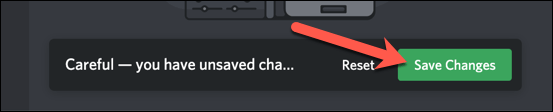
La nova configuració del mode lent que seleccioneu s'activarà immediatament. Si trieu activar el mode lent, qualsevol usuari que no tingui el permís Gestiona el canal o Gestiona missatges per a aquest canal veurà un temporitzador de refredament a sota del quadre de text del missatge del canal. Això s'executarà durant el període de reutilització que heu seleccionat.
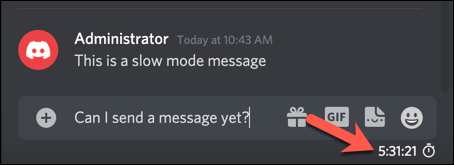
Tanmateix, si heu desactivat el mode lent a Discord, els vostres usuaris podran enviar missatges sense cap limitació de temps.
Com activar o desactivar el mode lent en dispositius mòbils
Podeu gestionar activament la configuració del vostre servidor Discord mitjançant l'aplicació Discord als dispositius Android o Apple iPhone/iPad . Si teniu l'aplicació instal·lada, podeu seguir els passos següents per activar o desactivar ràpidament el mode lent a Discord amb el vostre dispositiu mòbil.
- Per començar, obriu l'aplicació Discord al vostre dispositiu Android o Apple i inicieu la sessió (si encara no ho heu fet). A l'aplicació Discord, seleccioneu la icona del menú a la part superior esquerra per veure el servidor i la llista de canals.
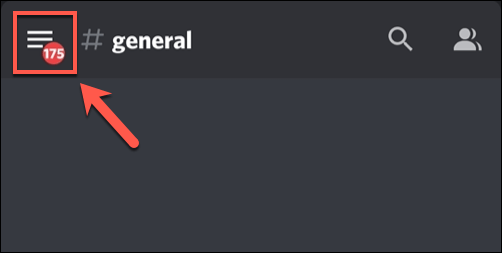
- Seleccioneu el vostre servidor a la llista de canals vertical de l'esquerra. A la dreta, seleccioneu i manteniu premut un canal a la llista de canals fins que aparegui el menú de configuració emergent a la part inferior.
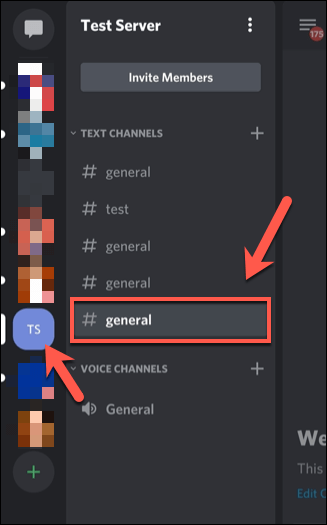
- Al menú del canal, seleccioneu l' opció Edita el canal .
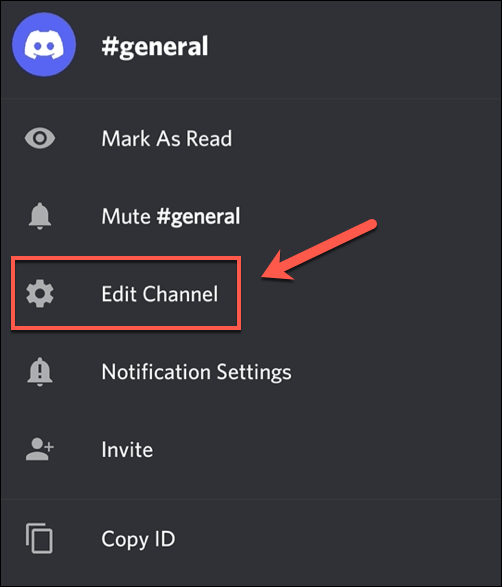
- Fes lliscar el dit cap avall fins a la part inferior del menú Configuració del canal per veure les opcions de mode lent . Amb el dit, moveu el control lliscant de reutilització del mode lent cap a la dreta per activar la funció, escollint qualsevol període entre cinc segons i sis hores .
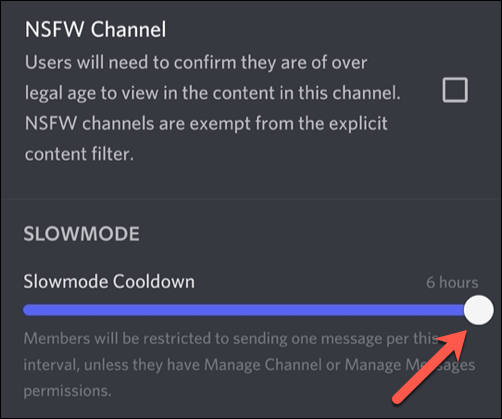
- Si voleu desactivar el mode lent, moveu el control lliscant al punt més allunyat de l'esquerra fins que aparegui el missatge El mode lent desactivat a la dreta.
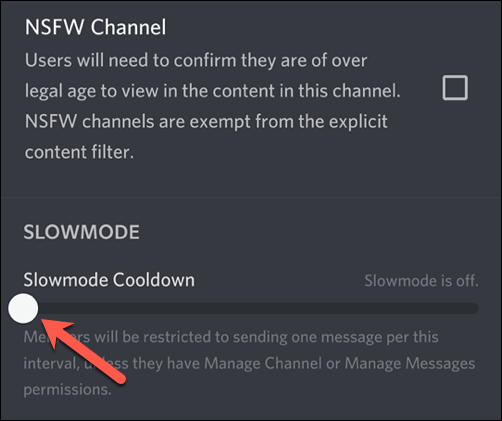
- Per desar la configuració del canal nou, seleccioneu el botó Desa a la part inferior del menú. Un cop hàgiu desat la configuració, utilitzeu el botó de fletxa a la part superior esquerra o el botó enrere del dispositiu per sortir del menú.
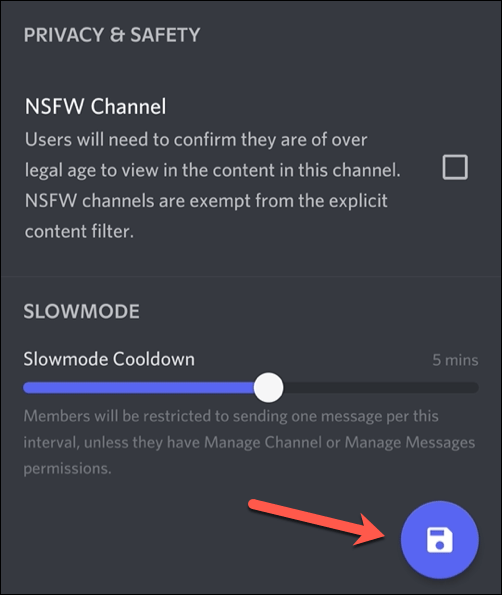
Qualsevol configuració de canal que canvieu s'activarà tan bon punt deseu els canvis. Si activeu el mode lent, el període de reutilització que heu seleccionat s'aplicarà a aquest canal per als missatges enviats pels usuaris sense els permisos de Gestió del canal o de Gestió del servidor. El temporitzador apareixerà a sobre del quadre de text del missatge del canal.
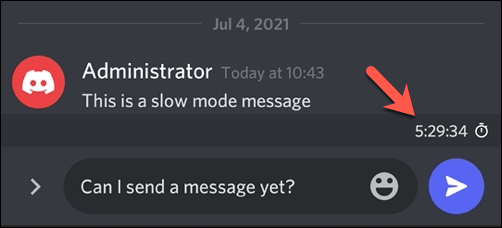
Si desactiveu el mode lent, els períodes de reutilització dels missatges s'eliminaran immediatament, cosa que permetrà als usuaris enviar missatges sense cap restricció de temps.
Utilitzant Discord amb eficàcia
Si feu servir el mode lent a Discord, podeu familiaritzar-vos ràpidament amb la moderació del vostre servidor, facilitant la lectura dels missatges i filtrar els comentaris inadequats . Hi ha altres maneres d'utilitzar Discord de manera més eficaç, des d' afegir color als missatges de Discord fins a utilitzar la superposició de Discord al joc durant el joc.
Si Discord no s'obre o tens problemes de resolució de problemes, sempre pots canviar al client web de Discord o al Discord Canary , la versió de prova del programari. Tanmateix, Discord no és per a tothom, així que si busqueu una alternativa, sempre podeu provar Slack o Teamspeak .